详细过程包解决 word文档中表格序号如何自动增加
2021-10-12 19:44:09 爱问问
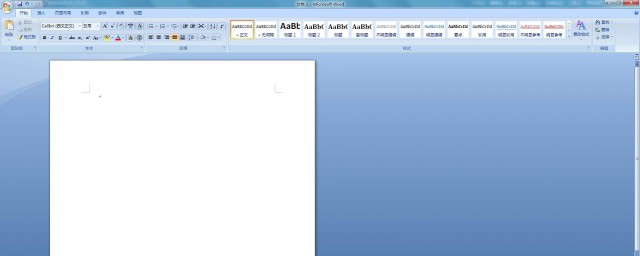
1、首先,我们需要从电脑桌面找到“目标文档”双击打开,进入“目标文档”主界面。
2、进入“目标文档”主界面后,即可看到如下图所示的“Word表格”,“选中”你所要自动添加序号的表格。
3、点击文档正上方导航栏“开始-编号▼”,进入“编号”设置界面。
4、进入“编号”设置界面后,选择如下图箭头所指的“编号样式”,这个时候就会在选中表格中出现同样的样式。
5、点击“自定义编号(M)”,进入“项目符号和编号”界面。
6、进入“项目符号和编号”界面后,点击“自定义(T)”,进入“自定义编号列表”界面。
7、进入“自定义编号列表”界面后,去掉箭头所指的“.”,再点击“确定”。
8、这个时候我们就可以看到自动添加的表格序号了。
声明:此文信息来源于网络,登载此文只为提供信息参考,并不用于任何商业目的。如有侵权,请及时联系我们:baisebaisebaise@yeah.net